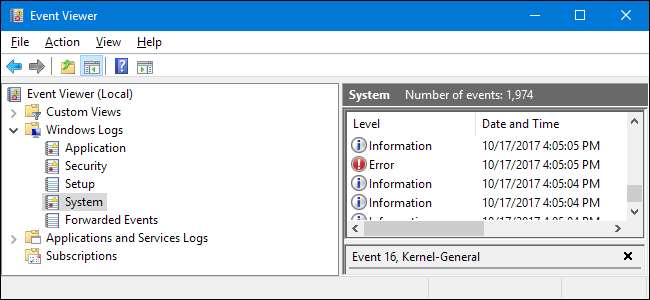
Windows Event Viewer menampilkan log aplikasi dan pesan sistem, termasuk kesalahan, pesan informasi, dan peringatan. Ini adalah alat yang berguna untuk memecahkan semua jenis masalah Windows yang berbeda.
Perhatikan bahwa bahkan sistem yang berfungsi dengan baik akan menampilkan berbagai peringatan dan kesalahan di log yang dapat Anda telusuri dengan Event Viewer. Scammer bahkan menggunakan fakta ini sesekali untuk menipu orang agar percaya bahwa sistem mereka memiliki masalah yang hanya dapat diperbaiki oleh scammer. Dalam satu penipuan terkenal, seseorang yang mengaku dari Microsoft menelepon seseorang dan memerintahkan mereka untuk membuka Event Viewer. Orang tersebut pasti akan melihat pesan kesalahan di sini, dan penipu akan meminta nomor kartu kredit orang tersebut untuk memperbaikinya.
Sebagai aturan praktis, dengan asumsi PC Anda berfungsi dengan baik, Anda dapat mengabaikan kesalahan dan peringatan yang muncul di Event Viewer. Oleh karena itu, sangatlah berharga untuk memiliki pengetahuan dasar tentang alat tersebut, dan mengetahui kapan itu dapat berguna bagi Anda.
Meluncurkan Peraga Peristiwa
Untuk meluncurkan Event Viewer, cukup tekan Start, ketik "Event Viewer" ke dalam kotak pencarian, lalu klik hasilnya.
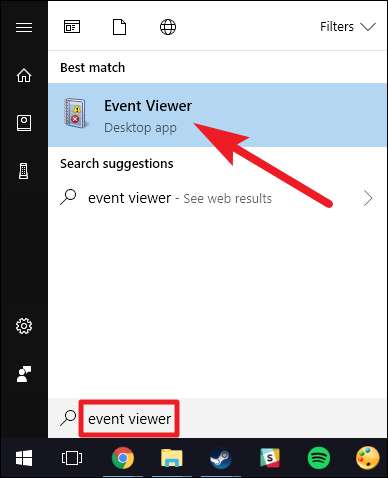
Peristiwa ditempatkan dalam kategori berbeda, masing-masing terkait dengan log yang disimpan Windows tentang peristiwa terkait kategori itu. Meskipun ada banyak kategori, sejumlah besar pemecahan masalah yang mungkin ingin Anda lakukan berkaitan dengan tiga di antaranya:
- Aplikasi: Log aplikasi merekam peristiwa yang terkait dengan komponen sistem Windows, seperti driver dan elemen antarmuka bawaan.
- Sistem: Log Sistem mencatat peristiwa yang terkait dengan program yang diinstal pada sistem.
- Keamanan: Saat log keamanan diaktifkan (dinonaktifkan secara default di Windows), log ini mencatat peristiwa yang terkait dengan keamanan, seperti upaya masuk dan akses sumber daya.
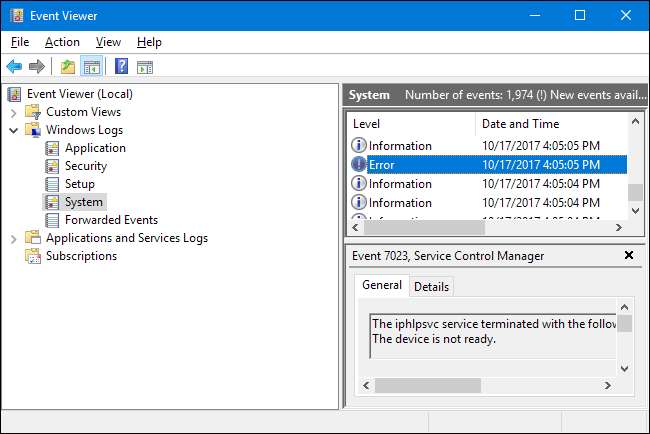
Jangan Panik!
Anda pasti akan melihat beberapa kesalahan dan peringatan di Event Viewer, meskipun komputer Anda berfungsi dengan baik.
Peraga Peristiwa dirancang untuk membantu administrator sistem mengawasi komputer mereka dan memecahkan masalah. Jika tidak ada masalah dengan komputer Anda, kesalahan di sini sepertinya tidak penting. Misalnya, Anda akan sering melihat kesalahan yang menunjukkan program mogok pada waktu tertentu — yang mungkin telah berminggu-minggu yang lalu — atau bahwa layanan gagal dimulai dengan Windows, tetapi kemungkinan dimulai pada upaya berikutnya.
Pada gambar di bawah, misalnya, Anda dapat melihat bahwa kesalahan dibuat ketika Layanan Klien Steam gagal dimulai tepat waktu. Namun, kami tidak mengalami masalah dengan klien Steam di komputer uji, jadi kemungkinan kesalahan satu kali diperbaiki sendiri pada peluncuran berikutnya.
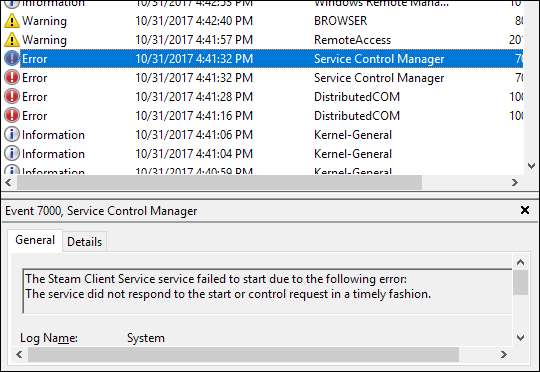
Secara teori, aplikasi lain juga seharusnya mencatat peristiwa ke log ini. Namun, banyak aplikasi tidak menawarkan informasi acara yang sangat berguna.
Kegunaan untuk Event Viewer
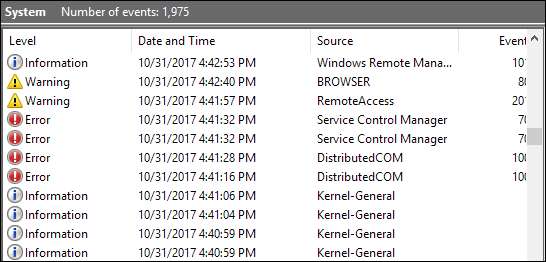
TERKAIT: Semua yang Perlu Anda Ketahui Tentang Layar Biru Kematian
Pada titik ini, Anda mungkin bertanya-tanya mengapa Anda harus peduli dengan Peraga Peristiwa, tetapi sebenarnya ini dapat membantu jika Anda memecahkan masalah tertentu. Misalnya, jika komputer Anda layar biru atau memulai ulang secara acak, Peraga Peristiwa dapat memberikan informasi lebih lanjut tentang penyebabnya. Misalnya, peristiwa kesalahan di bagian Log sistem dapat memberi tahu Anda driver perangkat keras mana yang rusak, yang dapat membantu Anda menemukan driver kereta atau komponen perangkat keras yang rusak. Cari saja pesan kesalahan yang terkait dengan waktu komputer Anda membeku atau dimulai ulang — pesan kesalahan tentang komputer membeku akan ditandai sebagai kritis.
Anda juga dapat mencari ID peristiwa tertentu secara online, yang dapat membantu menemukan informasi khusus untuk kesalahan yang Anda hadapi. Cukup klik dua kali kesalahan di Peraga Peristiwa untuk membuka jendela propertinya dan mencari entri "ID Peristiwa".
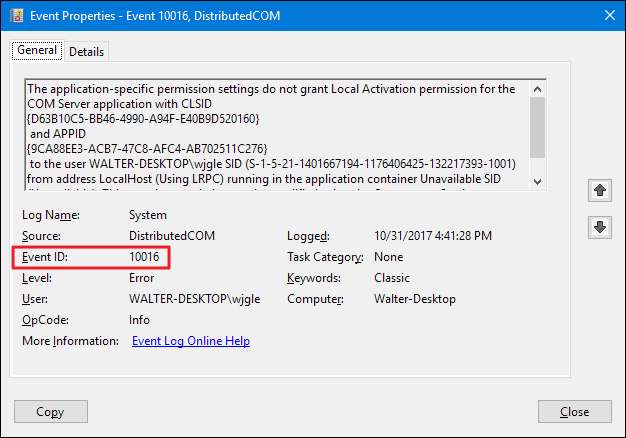
Ada kegunaan keren lainnya untuk Event Viewer juga. Misalnya, Windows melacak waktu boot komputer Anda dan mencatatnya ke sebuah acara, jadi Anda bisa gunakan Event Viewer untuk menemukan waktu boot PC Anda yang tepat. Jika Anda menjalankan server atau komputer lain yang jarang dimatikan, Anda bisa aktifkan pelacakan peristiwa penghentian . Setiap kali seseorang mematikan atau memulai ulang komputer, mereka harus memberikan alasannya. Anda dapat melihat setiap shut down atau system restart dan alasannya di Event Viewer.
TERKAIT: Cara Menggunakan Peraga Peristiwa untuk Menemukan Waktu Boot PC Anda







